Möchten Sie YouTube-Videos auf Ihrem iPhone speichern? Wir zeigen Ihnen, wie Sie Videos direkt auf Ihr Gerät herunterladen können – ganz einfach und schnell.
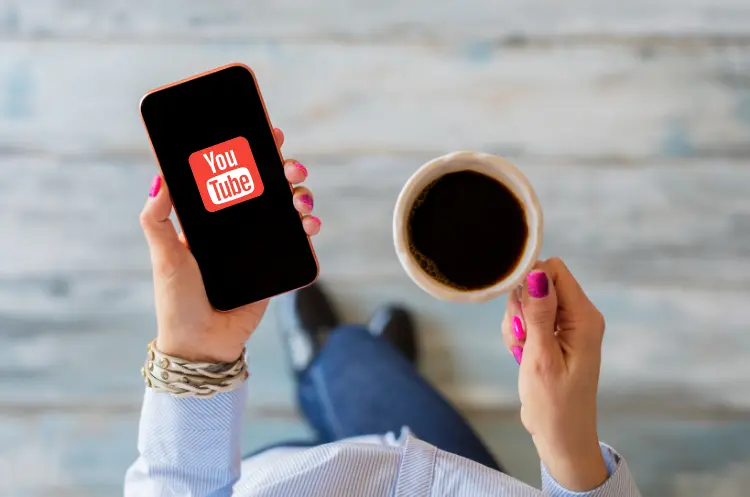
Das Herunterladen von YouTube-Videos auf ein iPhone kann eine nützliche Funktion sein, insbesondere wenn man Videos offline ansehen möchte. Da die YouTube-App selbst keine Download-Funktion für alle Nutzer anbietet, sind alternative Methoden erforderlich.
In diesem Artikel werden verschiedene Ansätze und Apps vorgestellt, um YouTube-Videos auf Ihr iPhone herunterzuladen. Dabei werden sowohl kostenlose als auch kostenpflichtige Optionen betrachtet, einschließlich der Nutzung von Drittanbieter-Apps und Online-Diensten.
Warum YouTube-Videos herunterladen?
Das Herunterladen von YouTube-Videos bietet mehrere Vorteile:
- Offline-Zugriff: Sie können Videos jederzeit ansehen, ohne eine Internetverbindung zu benötigen.
- Datenersparnis: Durch das Herunterladen von Videos können Sie Ihr mobiles Datenvolumen sparen.
- Bequemlichkeit: Videos sind sofort verfügbar, ohne Ladezeiten oder Puffern.
Voraussetzungen für den Download
Bevor Sie mit dem Herunterladen von YouTube-Videos beginnen, sollten Sie Folgendes beachten:
- iOS-Version: Stellen Sie sicher, dass Ihr iPhone auf dem neuesten Stand ist.
- Speicherplatz: Überprüfen Sie den verfügbaren Speicherplatz auf Ihrem Gerät.
- Internetverbindung: Eine stabile Internetverbindung ist erforderlich, um die Videos herunterzuladen.
Beliebte Methoden zum Herunterladen von YouTube-Videos auf das iPhone
Verwendung der App „Documents by Readdle“
Die App „Documents by Readdle“ ist eine der beliebtesten Methoden, um YouTube-Videos auf ein iPhone herunterzuladen. Diese App fungiert als Dateimanager und verfügt über einen integrierten Webbrowser.
Schritt-für-Schritt-Anleitung:
- App herunterladen:
- Öffnen Sie den App Store und suchen Sie nach „Documents by Readdle“.
- Installieren Sie die App.
- YouTube-Video-Link kopieren:
- Öffnen Sie die YouTube-App oder die Website und suchen Sie das Video, das Sie herunterladen möchten.
- Tippen Sie auf das Teilen-Symbol und wählen Sie „Link kopieren“.
- Browser in Documents öffnen:
- Starten Sie die Documents-App und tippen Sie auf das Safari-Symbol (Browser).
- Gehen Sie zu einer Download-Website wie „savefrom.net“ oder „y2mate.com“.
- Link einfügen und Video herunterladen:
- Fügen Sie den kopierten Link in das Suchfeld ein.
- Wählen Sie die gewünschte Videoqualität und tippen Sie auf „Download“.
- Das Video wird in der App heruntergeladen.
- Video speichern:
- Um das Video in Ihrer Fotos-App zu speichern, gehen Sie zum Downloads-Ordner in Documents.
- Tippen Sie auf die drei Punkte neben dem Video und wählen Sie „Bewegen“ > „Alle Fotos“.
Verwendung von Online-Diensten
Es gibt viele Online-Dienste, die es ermöglichen, YouTube-Videos direkt im Browser herunterzuladen. Diese Methode erfordert keine zusätzliche App.
Schritt-für-Schritt-Anleitung:
- YouTube-Video-Link kopieren:
- Wie zuvor beschrieben.
- Online-Dienst besuchen:
- Öffnen Sie den Safari-Browser oder einen anderen Browser auf Ihrem iPhone.
- Besuchen Sie eine Download-Website wie „savefrom.net“ oder „y2mate.com“.
- Link einfügen und Video herunterladen:
- Fügen Sie den Link in das entsprechende Feld ein.
- Wählen Sie die gewünschte Qualität aus und tippen Sie auf „Download“.
- Bestätigen Sie den Download.
- Video speichern:
- Das Video wird in den Downloads gespeichert, wo es über die Dateien-App zugänglich ist.
Verwendung von CopyTrans Filey
Eine weitere Möglichkeit ist die Verwendung von CopyTrans Filey, einer Software zur Verwaltung von Dateien auf iOS-Geräten.
Schritt-für-Schritt-Anleitung:
- CopyTrans Filey herunterladen:
- Installieren Sie CopyTrans Filey auf Ihrem PC oder Mac.
- YouTube-Video herunterladen:
- Verwenden Sie einen YouTube-Downloader auf Ihrem Computer (z.B. 4K Video Downloader), um das gewünschte Video herunterzuladen.
- Video übertragen:
- Verbinden Sie Ihr iPhone mit dem Computer und öffnen Sie CopyTrans Filey.
- Ziehen Sie das heruntergeladene Video in die App und wählen Sie die Ziel-App (z.B. VLC).
Nutzung von VLC Media Player
Der VLC Media Player ermöglicht ebenfalls das Abspielen und Speichern von Videos auf dem iPhone.
Schritt-für-Schritt-Anleitung:
- VLC Media Player installieren:
- Laden Sie VLC aus dem App Store herunter.
- YouTube-Video-Link kopieren:
- Kopieren Sie den Link des gewünschten Videos.
- VLC öffnen und Link hinzufügen:
- Öffnen Sie VLC und gehen Sie zu „Netzwerkstream“.
- Fügen Sie den Link ein und tippen Sie auf „Wiedergabe“.
- Um das Video zu speichern, müssen zusätzliche Schritte befolgt werden, da VLC keine direkte Download-Funktion bietet.
Tipps für erfolgreiches Herunterladen
- Qualität auswählen: Achten Sie darauf, die richtige Qualität auszuwählen, um Speicherplatz zu sparen.
- Regelmäßige Updates: Halten Sie Ihre Apps regelmäßig aktualisiert, um die besten Funktionen nutzen zu können.
- Rechtliche Aspekte beachten: Stellen Sie sicher, dass das Herunterladen des Videos nicht gegen Urheberrechtsbestimmungen verstößt.
Fazit
Das Herunterladen von YouTube-Videos auf ein iPhone kann einfach sein, wenn man die richtigen Tools und Methoden kennt.
Ob über Apps wie „Documents by Readdle“, Online-Dienste oder Software wie CopyTrans Filey – es gibt zahlreiche Möglichkeiten, um Videos offline anzusehen.
Achten Sie dabei stets auf die rechtlichen Rahmenbedingungen und genießen Sie Ihre Videos überall!
